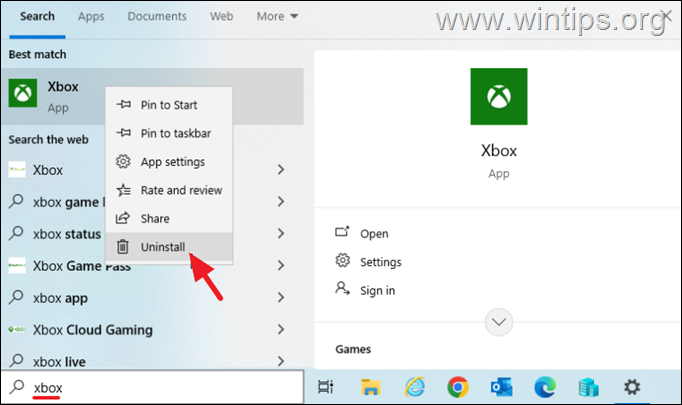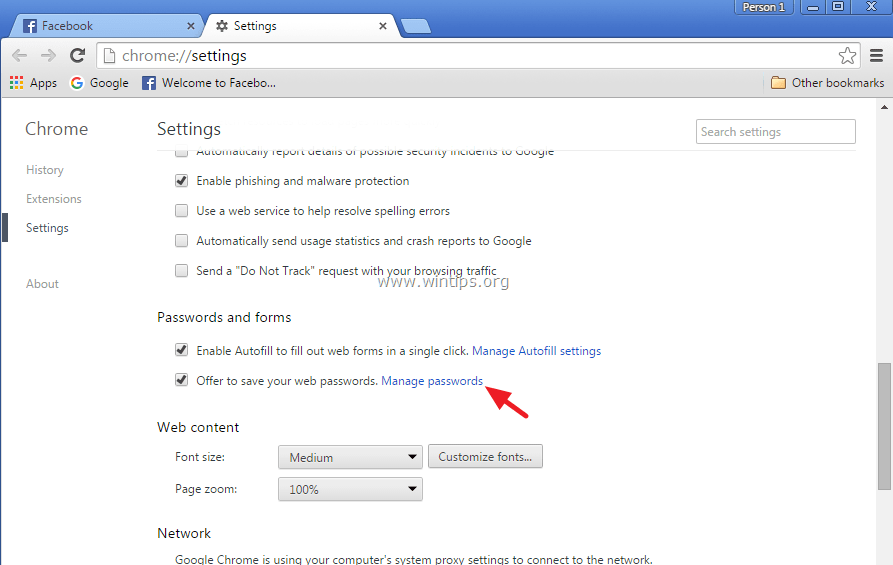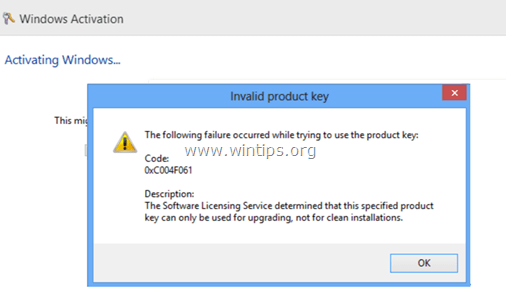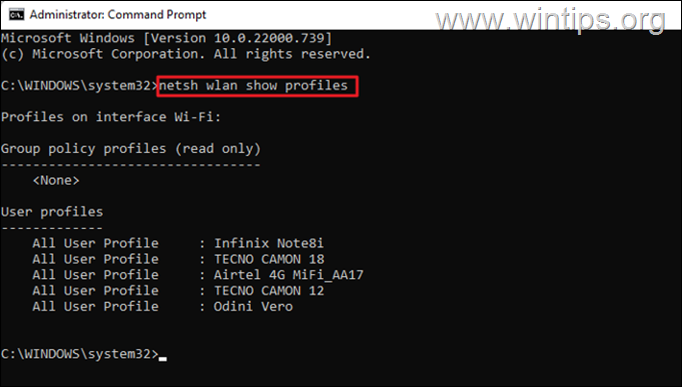、
「ウェブケーキ」ブラウザ拡張機能&「WebCake LLC」による「ウェブケーキデスクトップ」オンラインで買い物をしているときに、オファーや広告を備えたクーポンを表示するアドウェアプログラムです。プログラム出版社は、オンラインで購入するときにお金を節約できると主張していますが、ウェブケーキ「コンピューターにインストールされているソフトウェアは、不明な出版社からの広告を表示します。
「ウェブケーキ「アプリケーションとプラグインは一般に他のソフトウェアインストールプログラム内にバンドルされているため、コンピューターにフリーソフトウェアをインストールするときは、常に注意を払う必要があります。
削除したい場合」ウェブケーキ「プラグイン&」ウェブケーキデスクトップ「悪意のあるプログラム、以下の手順に従ってください。
削除する方法」ウェブケーキ「コンピューターからの悪意のあるソフトウェア:
ステップ1。インストールされたアプリケーションをアンインストールします「ウェブケーキ」あなたのコントロールパネルから。
1。これを行うには、行きます開始>コントロールパネル。
{始める>設定>コントロールパネル。 (WindowsXP)}
2。ダブルクリックして開きますプログラムを追加または削除します」Windows XPまたは
「プログラムと機能」Windows 8、7、またはVistaがある場合。
3。プログラムリストで、検索とこれらのアプリケーションを削除/アンインストールします。
a。ウェブケーキ3.00(WebCake LLCによる)
知らせ*:でウェブケーキ」ウィンドウをアンインストールして、「」を選択します。はい」Webブラウザを閉じてアンインストールするウェブケーキ」。
ステップ2。Windowsの起動からWebCake Desktop.exeを削除します。
1。ダウンロードそして走る CCLEANER。
2。「CCleaner」でメインウィンドウ選択」ツール「左ペインに。
3。で "ツール「セクション、選択」起動する「。
4。選ぶ "Windows」タブ、そして選択しますそして消去次の悪意のあるエントリ、存在する場合:
a。 「ウェブケーキデスクトップWebCake LLC」
「はいHKCU:WebCake Desktop WebCake LLCを実行します「
5。 近い「CCLEANER" そして次のステップに進みます
ステップ3:「RogueKiller」を使用してコンピューターを掃除します。
1。ダウンロードして保存します」Roguek」デスクトップのユーティリティ。
知らせ*:ダウンロードバージョンX86またはx64オペレーティングシステムによると'sバージョン。オペレーティングシステムのバージョンを見つけるには、「右クリック「コンピューターのアイコンで、選択してください」プロパティ「そして、見てください」システムタイプ" セクション。
2。探す「ローグ」デスクトップ上ダブルクリックそれを実行するために。 Prescanが完了したら、「スキャン」を押す完全なスキャンを実行するボタン。

3.フルスキャンが完了したら、「削除」を押して、すべての悪意のあるアイテムを削除します。
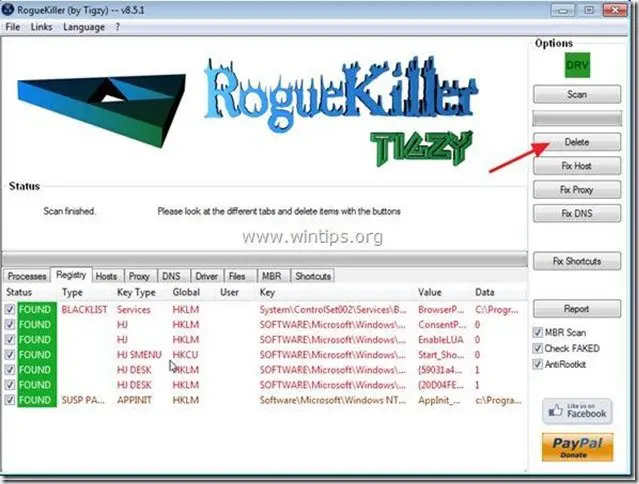
4。悪意のある脅威の除去が完了すると、「修正プロキシ」を押しますプロキシエントリを修正するボタン。
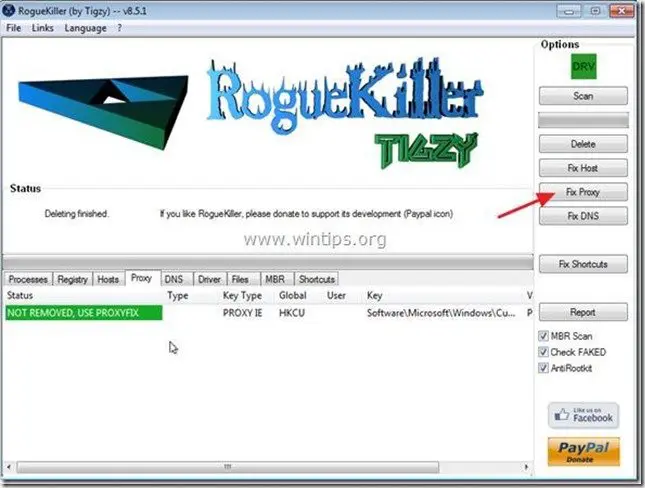
5。コンピューターを再起動します。
ステップ4。削除「ウェブケーキ」あなたのインターネットブラウザから。*
*アンインストール後ウェブケーキコントロールパネルからのアプリケーション、「ウェブケーキ」拡張機能はすべてのブラウザから削除する必要があります。これを確認するには、次のことを確認してください。
削除する方法「ウェブケーキ" 拡大インターネットエクスプローラーから。
1。 インターネットエクスプローラーを開きますそして、「開きます」アドオン" マネージャー。
IEのファイルメニューからこれを行うには、「」を選択します。ツール」> "アドオンを管理します」。
知らせ*:IEの最新バージョンでは、「ギヤ」アイコン右上。
2.「ツールバーと拡張機能」を選択します左ペインに、そしてすべてを無効にするウェブケーキ」拡張機能。
3.すべてのインターネットエクスプローラーウィンドウを閉じて進みます。
Google Chromeから「WebCake」拡張機能を削除する方法。
1。Google Chromeを開いて、Chromeメニューに移動しますそして、選択してください」設定「。
2。選ぶ "拡張機能" 左に。
3。で "拡張機能」オプション取り除く「ウェブケーキ」をクリックして拡張機能リサイクルアイコン右側。
4。すべてのGoogle Chrome Windowsを閉じますpROCEEDに。
削除する方法「webcake」拡張機能Mozilla Firefoxから。
1。「」をクリックします。Firefox」Firefoxウィンドウの左上にあるメニューボタンと行きます に "ツール」> "アドオンを管理します」。
2。選ぶ「エクステンション」左に そして、それを確認してくださいウェブケーキ」 拡張は存在しません..*
* もし "ウェブケーキ「拡張機能が存在します。クリックして削除します」取り除く」その行のボタン。
3。 すべてのfirefoxを閉じますWindowsとに進みます次のステップ。
ステップ5:「AdwCleaner」を使用して残りのレジストリエントリをクリーンします。
1。ダウンロードして保存します」アドウクリーナー」デスクトップのユーティリティ。
2。すべてのオープンプログラムを閉じますそしてダブルクリック開く「アドウクリーナー」デスクトップから。
3。プレス "消去」。
4。プレス "わかりました」「AdwCleaner - 情報」ウィンドウとプレス「わかりました" またコンピューターを再起動します。
5。コンピュータが再起動するとき、近い「AdwCleaner」情報(README)ウィンドウを続け、次のステップに進みます。
ステップ6。クリーン残りのコンピュータ悪意のある脅威。
ダウンロードそしてインストール今日の最も信頼性の高い無料の無料アンチマルウェアプログラムの1つは、残りの悪意のある脅威からコンピューターをきれいにしています。マルウェアの脅威、既存および将来の脅威から絶えず保護されている場合は、MalwareBytes Anti-Malware Pro:インストールすることをお勧めします。
MalwareBytes™保護
スパイウェア、アドウェア、マルウェアを削除します。
今すぐ無料ダウンロードを開始してください!
*インストールと使用方法がわからない場合MalwareBytesアンチマルウェア「、これらを読んでください。
アドバイス:コンピューターが清潔で安全であることを確認するために、Windowsの「セーフモード」でMalwareBytesのアンチマルウェアフルスキャンを実行する。*
*Windowsセーフモードに入るには、「」を押します。F8」Windowsロゴが表示される前に、コンピューターが起動しているときのキー。Windows Advanced Optionsメニュー」が画面に表示され、キーボードの矢印キーを使用してセーフモードオプションしてから押します"入力「。
ステップ7。不要なファイルとエントリを清掃します。
使用 "CCLEANER」プログラムして進みますクリーン一時的なシステムインターネットファイルそして無効なレジストリエントリ。
*インストールと使用方法がわからない場合「ccleaner」、これらを読んでください。
ステップ8。変更については、コンピューターを再起動して、ウイルス対策プログラムで完全なスキャンを実行します。
この記事があなたに役立つ場合は、寄付をすることで私たちをサポートすることを検討してください。1ドルでさえ私たちにとって大きな違いをもたらすことができますこのサイトを自由に保ちながら他の人を助け続けるための努力において: